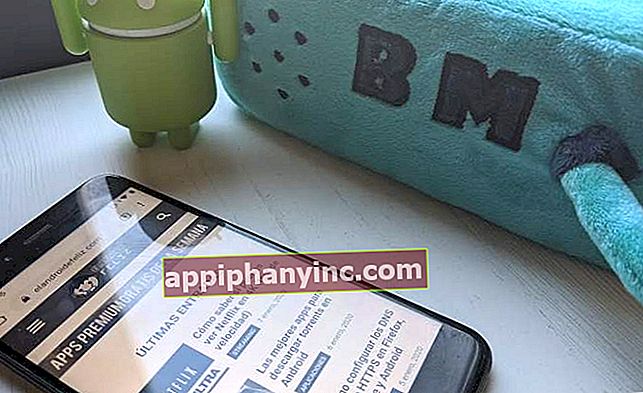Waarom Windows 10 zoveel RAM verbruikt en hoe dit te verhelpen - The Happy Android

Gebruik je Windows 10 al een tijdje, dan heb je gemerkt dat bij het opstarten van de computer het geheugenverbruik minimaal 50% is. Het maakt niet uit of je 2 GB, 4 GB of 8 GB RAM hebt, het verbruikt altijd de helft vanaf het opstarten van het systeem. Is dit normaal? Als je een krachtig geheugen hebt en je hebt ook enige controle over de programma's die starten bij het opstarten, zou het systeem niet zoveel RAM moeten verbruiken. Of dat is tenminste wat de logica dicteert.
Wat is de oorzaak?
Ons besturingssysteem gebruikt RAM-geheugen om de gegevens en bestanden van de programma's die we gebruiken op te slaan om er sneller toegang toe te krijgen. Daarom, in plaats van toegang te krijgen tot die informatie op de harde schijf, kopieert Windows deze naar het geheugen om het beheer te versnellen.
Maar waarom verbruikt Windows zoveel geheugen als we net de computer hebben opgestart en nog geen programma's draaien? De dader heeft een voor- en achternaam: Superfetch. Deze Windows-service controleert welke programma's we het meest gebruiken en laadt ze in het geheugen voordat we ze zelfs maar gebruiken. Op deze manier, wanneer we genoemd programma willen laden, heeft Windows het al in het RAM-geheugen en is de toegang en uitvoering ervan sneller dan wanneer het het van de harde schijf zou moeten halen en in het geheugen zou moeten laden wanneer we erom vragen.
Kan Superfetch worden uitgeschakeld?
Als we niet willen dat Windows voor ons nadenkt en onnodig RAM-geheugen verbruikt, kunnen we Superfetch uitschakelen:
- Door met de rechtermuisknop op de startknop van Windows te klikken, selecteren we "Rennen"En we schrijven het commando"services.msc”. U kunt deze opdracht ook in Cortana typen als u dit prettiger vindt.
- Nadat we het servicepaneel hebben gestart, zoeken we degene die overeenkomt met 'Superfetch", En met de rechterknop op de dienst klikt u op"Eigendommen”.

- We zullen zien dat het starttype is in "Automaat”. Laten we het verlaten "Gehandicapt" en dan we zullen stoppen het proces, zoals weergegeven in de afbeelding.
 Zorg ervoor dat u de service uitschakelt en stopt
Zorg ervoor dat u de service uitschakelt en stopt- Pas de wijzigingen toe en start de computer opnieuw op.
Na het uitschakelen van Superfetch, zou uw computer minder RAM moeten verbruiken. Als we in elk geval zien dat de afname van het RAM-verbruik niet erg opmerkelijk is, kunnen we het geheugenverbruik bij het opstarten verminderen door enkele van de programma's uit te schakelen die automatisch worden geladen wanneer het systeem opstart. Misschien zijn dit programma's die we niet veel gebruiken en heeft het weinig zin voor Windows om bronnen in deze applicaties te verbruiken:
- We openen de "Taakbeheer"(Ctrl + Shift + Esc) en we gaan naar het tabblad"Begin”. Hier kunnen we alle applicaties zien die Windows automatisch laadt elke keer dat we ons systeem starten. We sorteren de programma's op veld "Opstartimpact”.
 Beoordeel programma's met een hoge opstartimpact
Beoordeel programma's met een hoge opstartimpact- De programma's die een grote impact hebben, zijn de programma's die de meeste bronnen verbruiken, dus we zullen de programma's uitschakelen die we niet regelmatig gebruiken of die we gewoon starten wanneer we ze willen gebruiken. We kunnen ze uitschakelen door het programma te selecteren en op "Uitschakelen”.
Hierna zou het systeem het RAM-verbruik bij het opstarten aanzienlijk moeten verminderen. In ons geval zijn we erin geslaagd om na het uitschakelen van Superfetch en het verwijderen van een aantal opstartprogramma's het RAM-verbruik bij het opstarten met 20% te verminderen.
Windows verbruikt steeds te veel RAM
Als ons systeem na deze paar tips nog steeds te veel RAM verbruikt, kan de oorzaak van het probleem een andere zijn:
- We hebben een soort virus of malware op de computer die onze bronnen verbruikt. Om het op te lossen raden we aan het volgende artikel.
- Microsoft bevestigde dat ze een hoog verbruik van bronnen hadden gedetecteerd vanwege compatibiliteitsproblemen met de stuurprogramma's van sommige geluids- en grafische kaarten. Werk de stuurprogramma's van uw video- en geluidskaart bij om het probleem op te lossen.